[怎么画] 画金属小刀教程(二)
画金属小刀的技巧:画好金属小刀的画法
第六:新图层将其命名为“手柄”,用钢笔工具画出手柄的轮廓,并填充颜色。
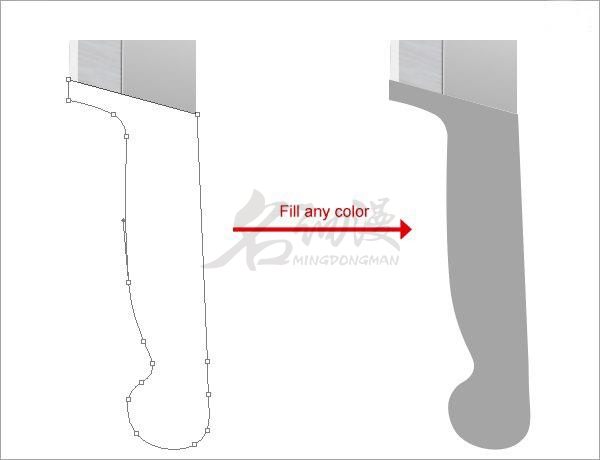
接着打开图层样式勾选外阴影和渐变叠加。
(1)外阴影设置:混合模式为乘法、角度为-90、距离为1、传播为0、大小为1、勾选图层击倒阴影;
(2)渐变叠加设置:将不透明度为100%和渐变色阶把设置为如图所示。
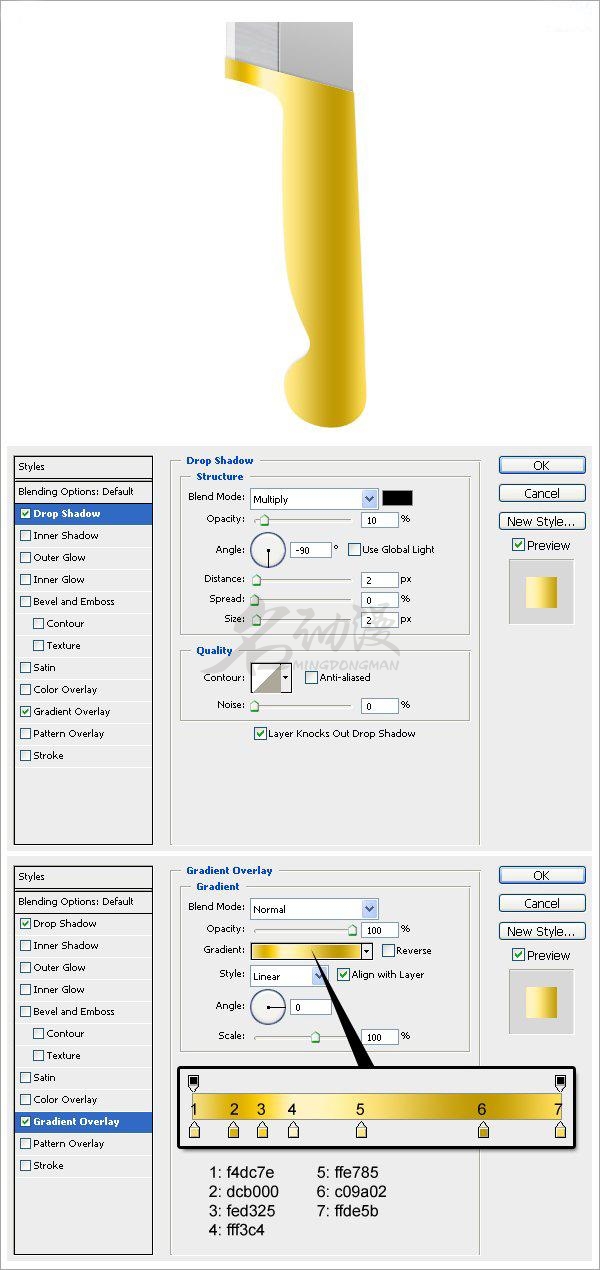
第七:复制“手柄”图层将其改为“手柄1”,将其把位置放置在如下图所示的左边。
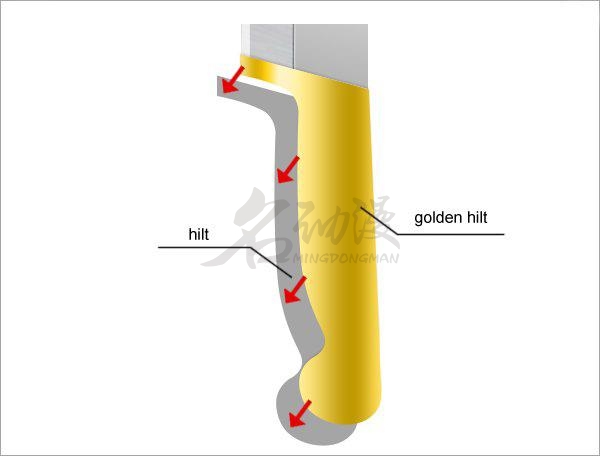
第八:接着再在“手柄”和“手柄1”之间新建图层将其名为“手柄2”,使用钢笔工具描绘出如图所示的形状轮廓。然后打开图层样式勾渐变叠加,将其把不透明度为100%和渐变色阶把设置为如图所示。
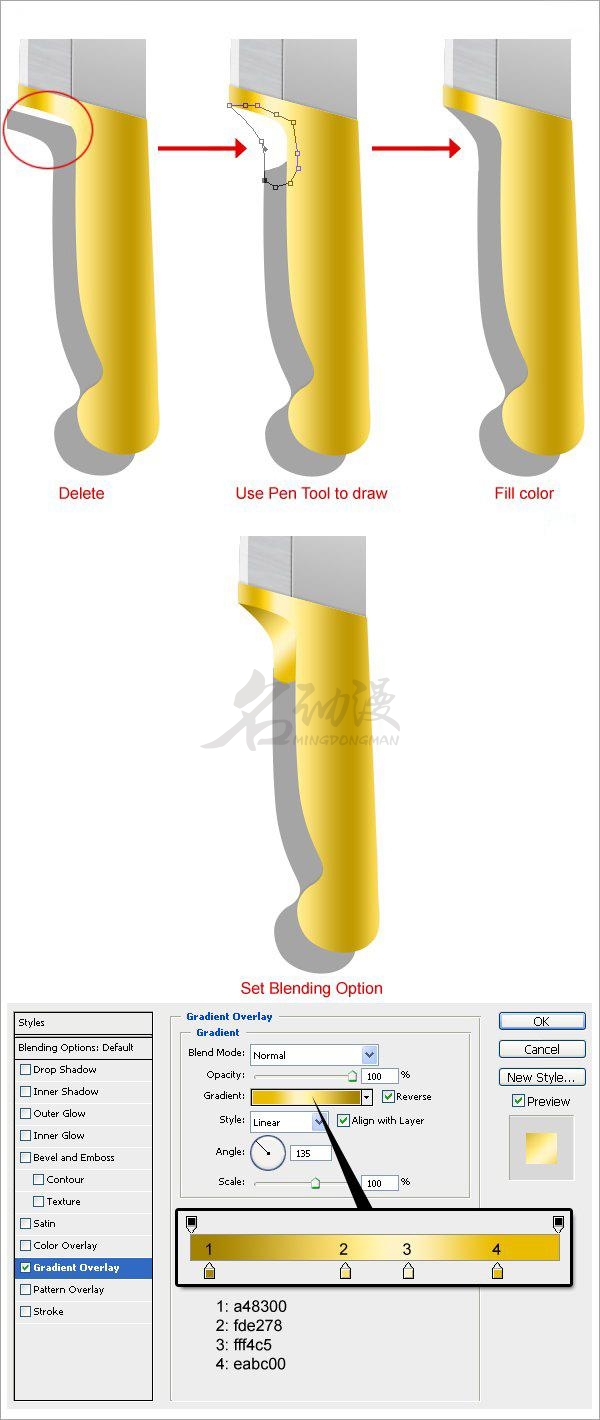
第九:将“手柄”和“手柄1”以及“手柄2”合并为一层,将其名为“手柄”,然后在上网随便找到一个皮革纹理图,将其放置在“手柄”图层上面。

按住“Ctrl ”的同时单击“手柄”以获取其选择。在纹理层上,按住“Ctrl + J ”复制此选择,重命名新层“纹理刀柄”。
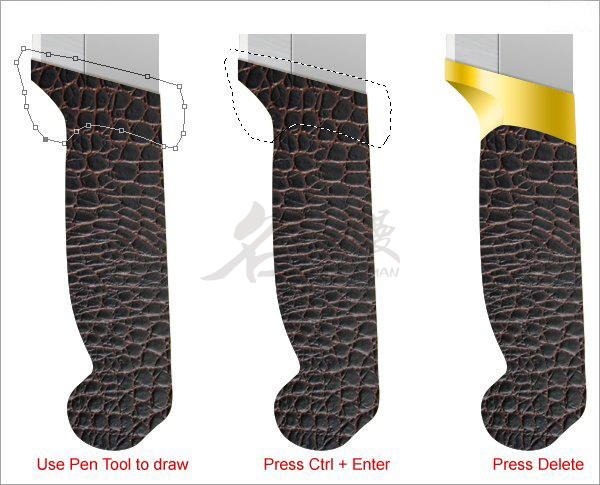
第十:接着使用有平滑笔刷的减淡工具和加深工具为刀柄添加阴影。

第十一:在“纹理刀柄”上创建一个新层将其为“线”。使用钢笔工具绘制如所示。
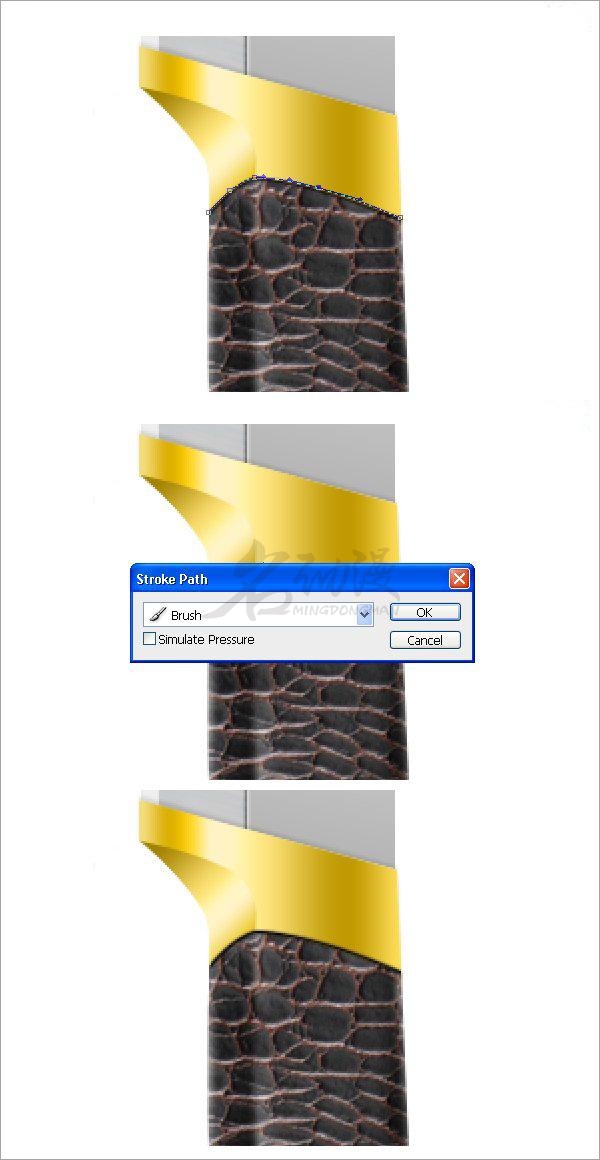
然后使用一个大小为2的硬笔刷,再选择矩形工具,在路径上单击鼠标右键,选择用笔刷绘制路径以绘制黑线。然后打开图层样式勾选外阴影且设置为:混合模式为屏幕、角度-90度、不透明度为75 %、距离为2、传播为0、大小为2、勾选图层击倒阴影。
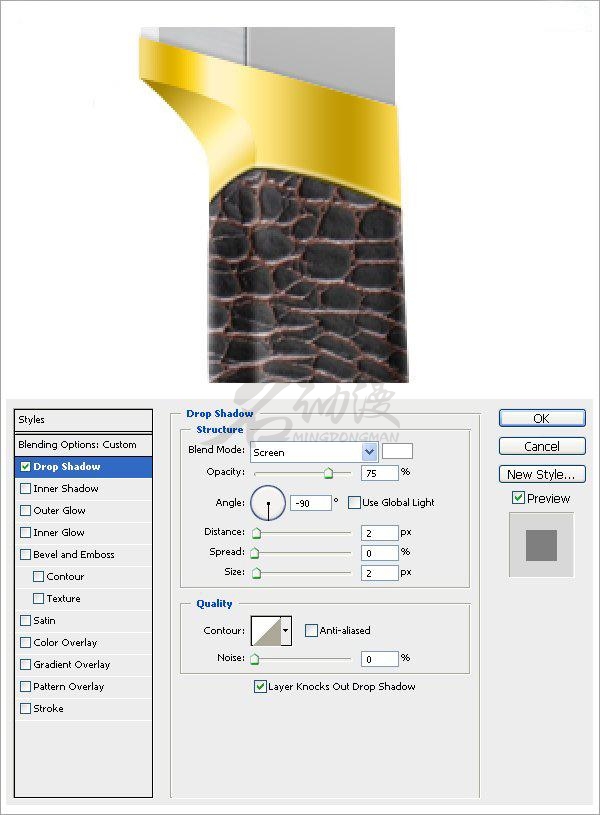
第十二:复制“手柄”图层且命名为“噪音材质”。按住“Ctrl ”的同时点击“手柄”来获得它的选择。打开“过滤器”点击“噪声”选择“添加噪声”,将数值设为400% 。再打开“滤镜”点击“模糊”选择“模糊”且将其混合模式更改为叠加并将不透明度降低到15%。
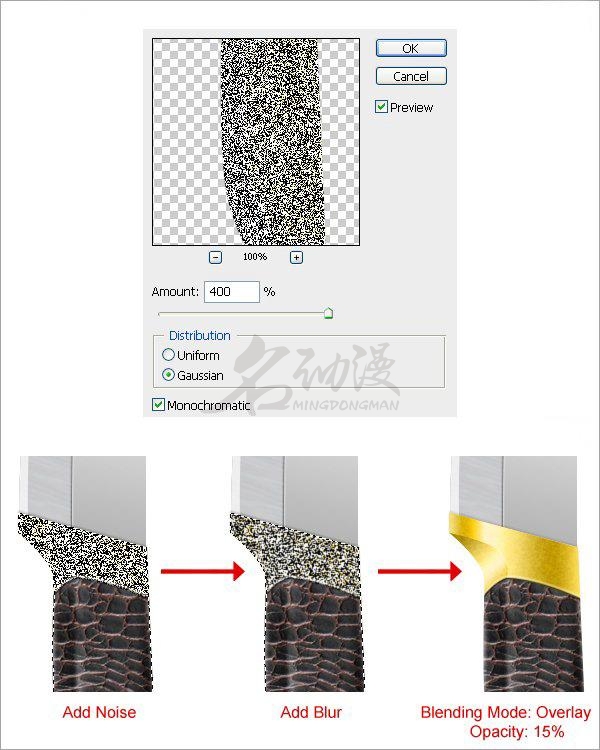
第十三:合并所有图层(背景图层除外),将命名为“刀”。然后按住“Ctrl + T ”对其进行转换,如下所示。

按住“Ctrl + J ”复制“刀”图层且命名为“阴影 1”并对其进行变换如图上部分所示。打开“滤镜”点击“模糊”选择“高斯模糊”且设置半径为10 。
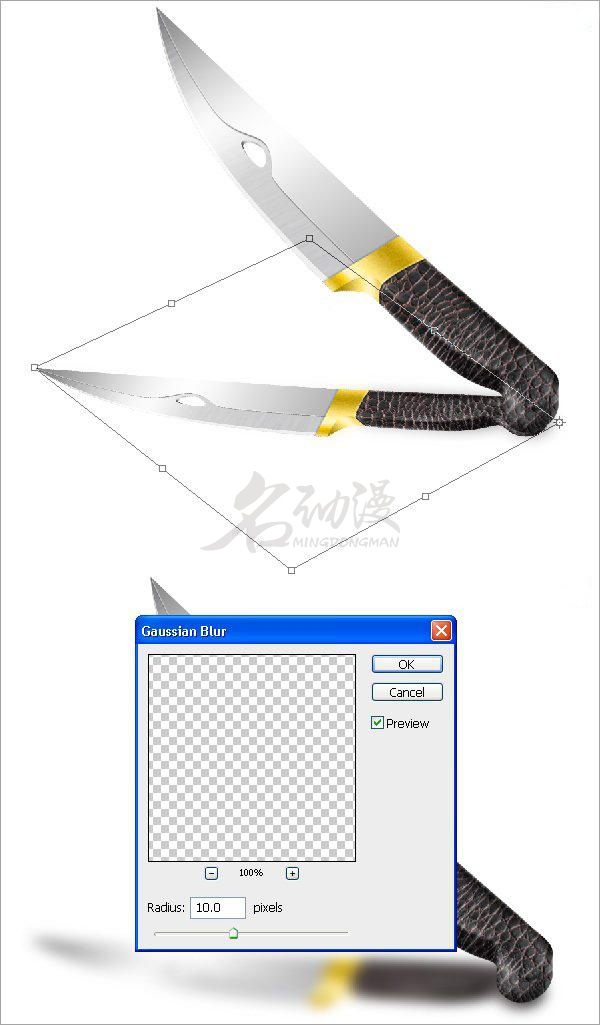
然后使用矩形选框工具进行选择,如 图 所示。再按按住“Ctrl + Alt + D ”,将羽毛半径设置为100,然后按“Delete”,再将不透明度降低到 60% 。
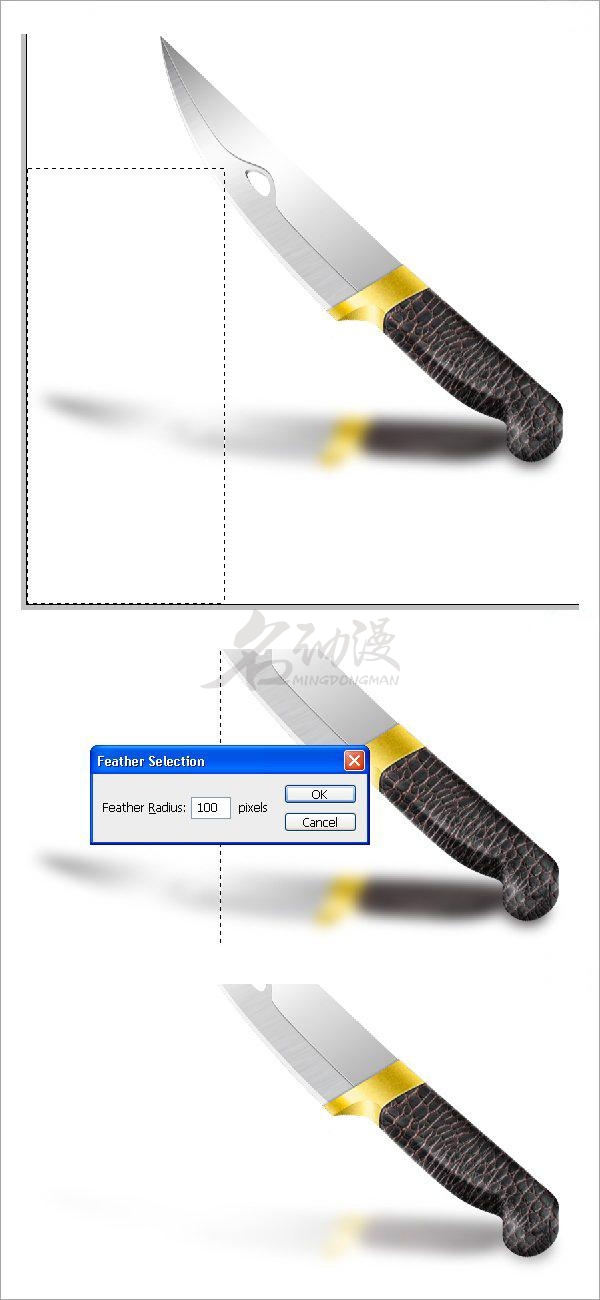
第十四:在“阴影 1”图层新建一个图层,将其命名为“阴影 2 ”。使用椭圆选取工具将其填充黑色,打开“滤镜”点击“模糊”选择“高斯模糊”且设置半径为7 。再打开自由变形工具将其向两边拉伸且不透明度设为 80% 。
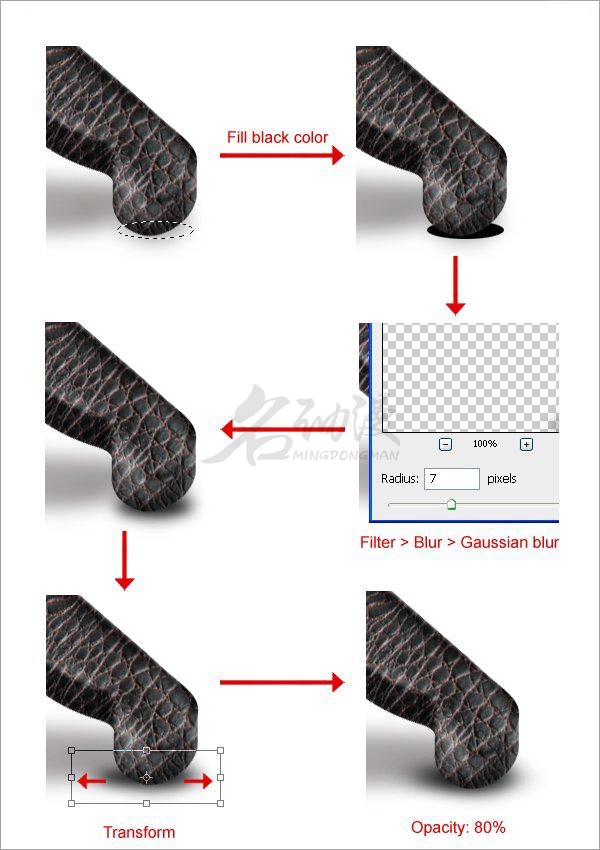
最后随意设置一个背景色就完成啦!

好啦,本文介绍的“画金属小刀教程(二)”的文章就到这里了,想了解更多绘画相关知识, 请收藏名动漫网站/可以在线咨询下方的课程顾问小姐姐,第一时间了解最新的课程优惠政策。












 粤公网安备 44010502002155号
粤公网安备 44010502002155号